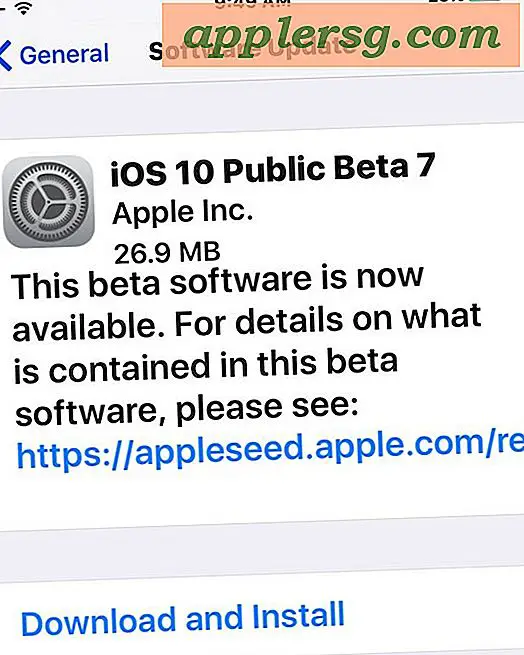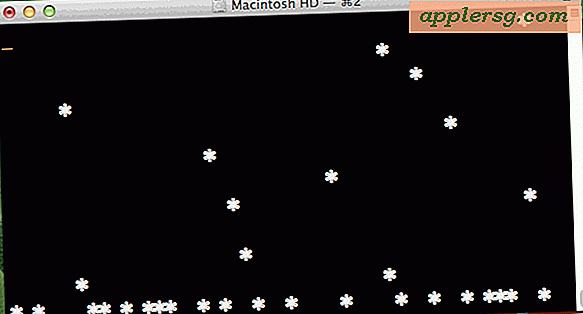สร้างริงโทนโดยตรงบน iPhone ด้วย GarageBand
 ในขณะที่คุณสามารถเปลี่ยนเพลงเป็นริงโทนโดยใช้ iTunes ตัวเลือกอื่นในการสร้างเสียงเรียกเข้าแบบกำหนดเองคือการสร้างเสียงเรียกเข้าเองโดยตรงบน iPhone โดยใช้แอพฯ Garageband นี่เป็นทางออกที่ดีเนื่องจากไม่เกี่ยวข้องกับคอมพิวเตอร์หรือ iTunes และทั้งริงโทนหรือข้อความเสียงสามารถสร้างเสร็จสิ้นได้โดยตรงบน iPhone ในเวลาเพียงไม่กี่นาที
ในขณะที่คุณสามารถเปลี่ยนเพลงเป็นริงโทนโดยใช้ iTunes ตัวเลือกอื่นในการสร้างเสียงเรียกเข้าแบบกำหนดเองคือการสร้างเสียงเรียกเข้าเองโดยตรงบน iPhone โดยใช้แอพฯ Garageband นี่เป็นทางออกที่ดีเนื่องจากไม่เกี่ยวข้องกับคอมพิวเตอร์หรือ iTunes และทั้งริงโทนหรือข้อความเสียงสามารถสร้างเสร็จสิ้นได้โดยตรงบน iPhone ในเวลาเพียงไม่กี่นาที
การสร้างเสียงเรียกเข้าของคุณเองด้วย Garageband สำหรับ iOS เป็นเรื่องง่ายอย่างไม่น่าเชื่อและทุกคนจะสามารถสร้างริงโทนหรือข้อความเสียงได้โดยตรงจาก iPhone โดยใช้วิธีนี้ ไม่ว่าคุณจะเอนเอียงไปทางดนตรีหรือไม่ก็ตามไม่ว่าคุณจะเป็น Beethoven หรือเพิ่งจะเชี่ยวชาญในการบันทึกเสียงคีย์เปียโนแบบสุ่มหรือเสียงกลองก็ยังคงเป็นริงโทน
บันทึกย่อสองสามฉบับ คุณจำเป็นต้อง Garageband บน iPhone ของคุณเพื่อทำเช่นนี้ Garageband มีให้บริการฟรีบน iPhone รุ่นใหม่ในขณะที่อาจต้องซื้อจาก App Store บนอุปกรณ์รุ่นเก่า นอกจากนี้เพื่อให้ได้ผลลัพธ์ที่ดีที่สุดคุณจะต้องการเก็บเสียงหรือเพลงไว้อย่างเหมาะสมหากใช้เป็นริงโทนเนื่องจากมีสายเรียกเข้าอยู่แล้ว สำหรับข้อความเสียงคุณอาจต้องการเก็บเสียงที่บันทึกสั้นเพื่อให้ได้ผลลัพธ์ที่ดีที่สุด ในทางเทคนิคคุณสามารถบันทึกและกำหนดเสียงข้อความหรือริงโทนที่ยาวนานถึง 45 วินาทีได้ เอาล่ะ.
วิธีการสร้างเสียงเรียกเข้าหรือข้อความบน iPhone โดยใช้ GarageBand
- เปิดแอป Garageband บน iPhone
- แตะปุ่ม [+] เพื่อสร้างเพลงใหม่เลือกเครื่องมือของคุณเพื่อใช้และเตรียมพร้อมที่จะเล่นรอบ ๆ หรือเพียงแค่กดปุ่ม
- เมื่อพอใจกับแนวคิดเกี่ยวกับเสียงโทนของคุณให้บันทึกเสียงโดยแตะที่ปุ่มบันทึกสีแดงแล้วแตะอีกครั้งเพื่อหยุดการบันทึก
- แตะไอคอนลูกศรชี้ลงที่มุมและเลือก "เพลงของฉัน"
- เลือกเพลงที่คุณเพิ่งสร้างขึ้นและเลือกไอคอน Sharing ในมุมที่ดูเหมือนว่ากล่องที่มีลูกศรชี้ออกมา
- เลือก "เสียงเรียกเข้า" จากตัวเลือกการแบ่งปัน
- ตั้งชื่อริงโทนสิ่งที่คุณต้องการและกำหนดชื่อศิลปินชื่อเพลง ฯลฯ (เป็นข้อมูลเมตาสำหรับเพลง Garageband ซึ่งจะฝังอยู่ในริงโทน) แล้วแตะ "Export"
- เลือกหนึ่งในสามตัวเลือกขึ้นอยู่กับสิ่งที่คุณต้องการจะทำอย่างไรกับริงโทนที่สร้างขึ้นใหม่:
- Standard Ringtone - กำหนดให้ริงโทนเป็นริงโทนเริ่มต้นใหม่สำหรับสายเรียกเข้าทั้งหมด
- Standard Text Tone - กำหนดริงโทนเป็นข้อความเริ่มต้นใหม่สำหรับข้อความและข้อความที่เข้ามาทั้งหมด iMessages
- กำหนดให้ติดต่อ - กำหนดให้ริงโทนเฉพาะกับผู้ติดต่อที่ระบุในสมุดที่อยู่ของคุณเฉพาะเมื่อเล่นติดต่อกับบุคคลนั้นเท่านั้น
- เมื่อเสร็จแล้วออกจาก Garageband ตามปกติและเพลิดเพลินกับริงโทนหรือข้อความใหม่ที่สร้างขึ้น








จำไว้ว่าคุณสามารถเปลี่ยนริงโทนและเสียงเรียกเข้าได้ทุกเมื่อดังนั้นหากคุณต้องการกำหนดริงโทนให้กับผู้ติดต่อเฉพาะหรือเป็นข้อความคุณสามารถทำได้อย่างรวดเร็วผ่านการตั้งค่า iOS หรือแอป Contacts บน iPhone ของคุณ
Garageband สามารถแตะลงในไมโครโฟนของ iPhone หากคุณต้องการบันทึกข้อความเสียงที่กำหนดเองเช่นกันแม้ว่าเคล็ดลับในการเปลี่ยนการบันทึกเสียงจากแอปพลิเคชันเฉพาะลงในริงโทนจะทำงานได้ดีถ้าคุณได้บันทึกเสียงในบางจุดว่า คุณต้องการใช้แทน
คุณอาจต้องการเป็นทางดนตรีค่อนข้างเอียงนี้จะเป็นตัวเลือกที่ดีสำหรับการสร้างริงโทน iPhone ของคุณ ไม่ว่าเสียงของคุณจะดีหรือไม่ขึ้นอยู่กับคุณและความสามารถทางดนตรีของคุณสำหรับฉันแล้วฉันก็ไม่มีพรสวรรค์ทางดนตรีเลยดังนั้นเสียงเรียกเข้าของบ้านของฉันจึงทำให้เสียงเหมือนแมวเดินข้ามเปียโน ไม่จำเป็นต้องเป็นที่พอใจ
ขอให้สนุกกับการสร้างเสียงเรียกเข้าแบบกำหนดเองของคุณเอง!